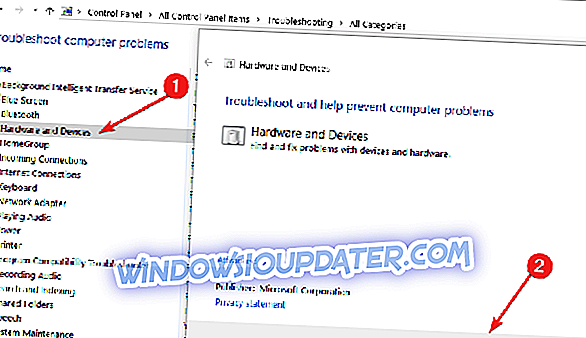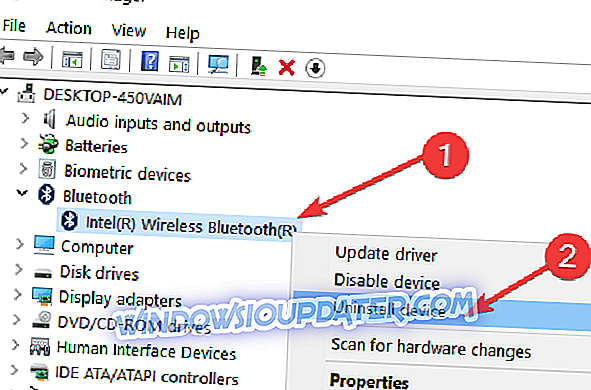Како да поправим код грешке 28?
- Покрените алатку за решавање проблема са хардвером и ажурирањем
- Покрените алатку за решавање проблема са ажурирањем
- Покрените алатку за решавање проблема са Блуетоотх функцијом
- Контактирајте подршку произвођача
- Ажурирајте Блуетоотх управљачки програм
Након инсталације новог оперативног система, посебно ако је то нови Виндовс 10 Тецхницал Превиев буилд, можда ћете се суочити с проблемима са управљачким програмима за неке од ваших уређаја. Неки корисници су се жалили да не могу да инсталирају Блуетоотх управљачки програм на својим лаптоп рачунарима, због кода грешке Блуетоотх управљачког програма 28.

Управљачки програми за овај уређај нису инсталирани: Блуетоотх погрешка 28
Еррор Цоде 28 вам каже да управљачки програм за одређени уређај није инсталиран или се из неког разлога не може инсталирати. Осим осталих управљачких програма, овај код грешке се односи и на Блуетоотх уређај вашег рачунала. Дакле, припремили смо неколико заобилазних решења која ће вам, надам се, помоћи да поправите ову грешку и моћи ћете да инсталирате Блуетоотх управљачки програм на вашем лаптопу.
1. решење: Покрените алатку за решавање проблема са хардвером и уређајима
Можете да покренете алатку за решавање проблема са хардвером и уређајима да бисте видели да ли нешто није у реду са вашим Блуетоотх уређајем. Ако Виндовс пронађе грешке, пружиће вам одговарајуће решење. Ево шта треба да урадите да бисте покренули алатку за решавање проблема са хардвером и уређајима:
- Идите на Претраживање, откуцајте решавање проблема и отворите решавање проблема
- Кликните на Хардваре анд Соунд (Хардвер и звук ) и кликните на Хардваре анд Девицес (Хардвер и уређаји)
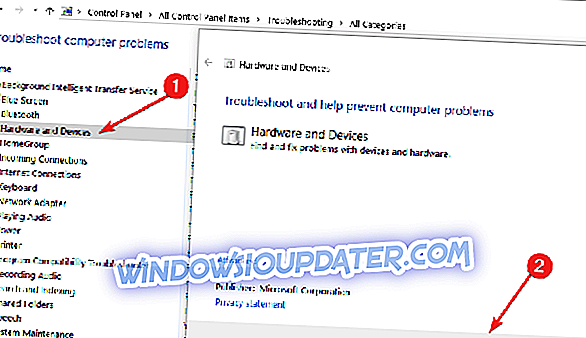
- Нека чаробњак скенира ваше уређаје на грешке
2. решење: Покрените алатку за решавање проблема са ажурирањем
Ако је све у реду са вашим Блуетоотх уређајем, можете покренути алатку за решавање проблема са ажурирањем. Овај корак се посебно односи на кориснике Виндовс 10 ТП који имају проблема са својим Блуетоотх управљачким програмом.
Мицрософт испоручује нове управљачке програме путем програма Упдате скоро сваки дан, а ако ваша услуга ажурирања не ради исправно, нећете моћи да добијете ажурирање управљачког програма за свој Блуетоотх уређај.
Да бисте отворили алатку за решавање проблема са ажурирањем, отворите програм за решавање проблема са системом Виндовс (као што је приказано у првом кораку) и кликните на Поправи проблеме са услугом Виндовс Упдате, под ставком Систем и безбедност.

На новијим верзијама оперативног система Виндовс 10 можете покренути обе ове алатке за решавање проблема на страници Подешавања. Идите у Сеттингс> Упдате & Сецурити> Троублесхоот и једноставно покрените алате.

3. решење: Покрените алатку за решавање проблема са Блуетоотх функцијом
Пошто је грешка 28 код грешке специфичан за Блуетоотх, можете покренути алатку за решавање проблема са Блуетоотх функцијом, као што је приказано на слици испод.

Решење 4: Контактирајте подршку произвођача
Произвођачи лаптопова обично пружају сву потребну подршку својим корисницима. Дакле, идите на веб локацију произвођача лаптопа и потражите Блуетоотх управљачки програм. Такође можете контактирати њихову службу за подршку, и сигуран сам да ће вам пружити било какву помоћ.
Док сам тражио решење овог проблема, приметио сам једну занимљиву ствар. Неки лаптоп рачунари имају само једно дугме за укључивање ВиФи и Блуетоотх везе, па ако је то случај са вашим лаптопом, притисните га неколико пута и ваш Блуетоотх би требао да се активира, омогућавајући Виндовс-у да нормално инсталира управљачке програме.
Ако и даље имате проблема са хардвером или једноставно желите да их избегнете у будућности, препоручујемо вам да преузмете овај алат да бисте поправили различите проблеме са рачунаром, као што је отказивање хардвера, али и губитак датотека и злонамерни софтвер.
5. решење: Ажурирајте Блуетоотх управљачки програм
Многи корисници су потврдили да ажурирање њихових управљачких програма за Блуетоотх решава овај проблем. Ево следећих корака:
- Отворите Девице Манагер> изаберите Блуетоотх управљачке програме
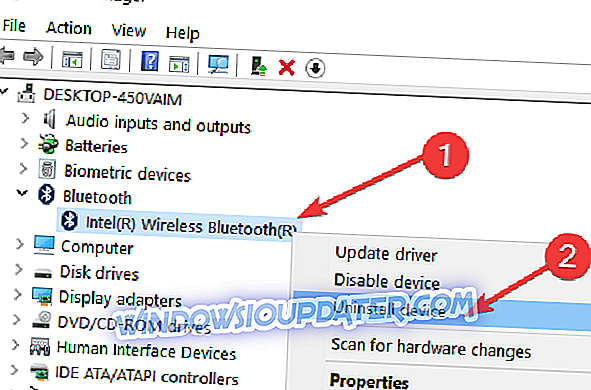
- Кликните десним тастером миша на управљачки програм> изаберите Деинсталирај
- Сада идите на Виев> Цхецк фор хардваре цхангес да бисте инсталирали најновије Блуетоотх управљачке програме.
РЕЛАТЕД ГУИДЕС ТО ЦХЕЦК ОУТ: \ т
- Како поправити кашњење Блуетоотх тастатуре у оперативном систему Виндовс 10
- ФИКС: Виндовс 10 не може пронаћи Блуетоотх слушалице
- Исправка: Блуетоотх је нестао са ПЦ-а и листе уређаја
Напомена уредника: Овај пост је првобитно објављен у јуну 2015. године и од тада је ажуриран због свежине и тачности.